
Connecter votre LG Smart TV au WiFi est un processus simple, vous permettant de diffuser vos émissions de télévision et vos films préférés pour une expérience Smart TV complète. Ce guide complet vous guidera à travers les étapes pour activer le WiFi sur votre téléviseur LG et vous proposera des solutions aux problèmes courants que vous pourriez rencontrer en cours de route.
Les téléviseurs intelligents LG offrent diverses options Wi-Fi, vous permettant de vous connecter à Internet sans fil. Ces fonctionnalités activent les services de streaming et d'autres fonctions dépendantes d'Internet, comme télécharger des jeux, et améliorer votre expérience visuelle.
Préparation de la configuration du WiFi : comment activer le WiFi sur un téléviseur LG ?
Pour commencer, accédez aux paramètres réseau de votre téléviseur LG :
- Allumez votre téléviseur LG à l'aide de votre télécommande.
- Appuyez sur le bouton "Accueil" de votre télécommande.
- Accédez à l'onglet « Paramètres » en haut à droite de votre Écran LG.

- Cliquez sur « Connexion », puis sélectionnez « Connexion Wi-Fi ».
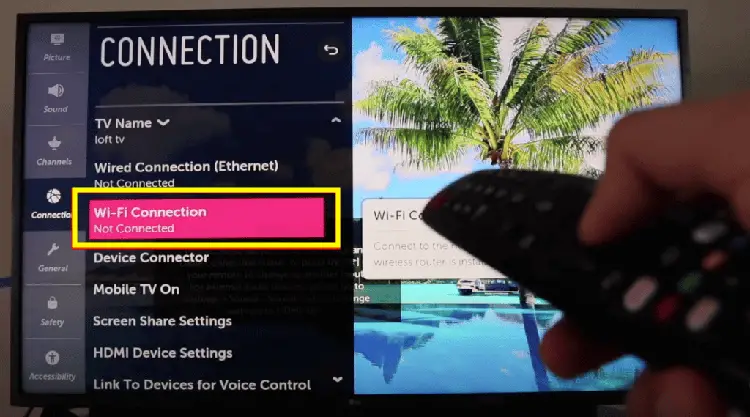
- Sélectionnez le réseau sans fil souhaité dans la liste affichée et saisissez votre mot de passe Wi-Fi.
- Votre LG Smart TV établira une connexion Internet en saisissant le mot de passe Wi-Fi précis.
Si cela ne fonctionne pas correctement, consultez le Bibliothèque d'aide LG ou appelez le support LG local.
Processus de configuration du LG TV WiFi : de quoi avez-vous besoin avant de commencer ?
Assurez-vous de disposer d'un réseau WiFi stable et connaissez le nom (SSID) et le mot de passe du réseau.
Pour maintenir une connexion stable, rapprochez votre routeur du téléviseur, évitez les interférences provenant d'autres appareils et envisagez d'utiliser une connexion Ethernet filaire. De plus, désactivez « Démarrage rapide » (Paramètres > Tous les paramètres > Général > Démarrage rapide > Désactivé) et réinitialisez votre LG TV peut améliorer la connectivité.
Une connexion WiFi stable ouvre de nombreuses fonctionnalités intelligentes. Si vous ne pouvez pas vous connecter via WiFi, envisagez des alternatives comme Ethernet, un appareil de streaming ou une console de jeu pour un streaming ininterrompu.
Dépannage des problèmes Wi-Fi courants : que faire lorsque le Wi-Fi du téléviseur LG ne fonctionne pas ?
Si vous rencontrez des difficultés pour vous connecter :
- Effectuer une réinitialisation logicielle: Débranchez votre téléviseur LG, attendez 30 secondes, puis rebranchez-le et essayez de vous reconnecter au réseau Wi-Fi.
- Corrigez l'emplacement de votre téléviseur: Accédez à Paramètres > Tous les paramètres > Général > Localisation > Pays du service LG, sélectionnez un pays aléatoire, puis resélectionnez votre pays actuel au lieu de « Définir automatiquement ». Vous pouvez ensuite resélectionner « Définir automatiquement » et ressaisir les informations de votre réseau.
- Mettre le logiciel: Un logiciel obsolète peut souvent provoquer des problèmes de connectivité WiFi sur votre LG Smart TV. Pour mettre à jour, connectez votre téléviseur à Internet via un câble Ethernet. Accédez à Paramètres > Tous les paramètres > Général > À propos de ce téléviseur > Rechercher les mises à jour et installez toutes les mises à jour disponibles.
- Désactivez le « Démarrage rapide » : La fonction « Démarrage rapide » sur la plupart des téléviseurs LG peut parfois entraîner des problèmes de connexion. Pour améliorer la stabilité du WiFi, il est conseillé de désactiver cette option en allant dans Paramètres > Tous les paramètres > Général > Démarrage rapide et en sélectionnant « Désactivé ».
Pour des problèmes plus complexes :
- Réinitialisation d'usine de votre téléviseur: Accédez à Paramètres > Tous les paramètres > Général > Réinitialiser les paramètres initiaux.
- Message d'erreur: Si vous recevez un message d'erreur indiquant « Le WiFi est désactivé », vous devrez peut-être vérifier les câbles WiFi internes de votre téléviseur. Posez soigneusement l'écran du téléviseur sur une surface plane et retirez le panneau arrière. Inspectez les câbles argentés du module WiFi ; redressez ceux qui sont tordus ou pliés, mais évitez de les détacher. Après le remontage, essayez de vous reconnecter au WiFi.

Autres articles intéressants :
- Comment allumer TCL TV sans télécommande
- Comment regarder la chaîne Court TV à la télévision ?
- Comment réparer Philips Roku TV Aucun problème de son [Corrigé]
Section FAQ sur le WiFi sur un téléviseur LG
Pourquoi mon téléviseur LG ne se connecte-t-il pas au WiFi ?
Plusieurs facteurs peuvent empêcher votre téléviseur LG de se connecter au WiFi, notamment des interférences de signal, une saisie de mot de passe incorrecte ou un logiciel obsolète. Commencez par vérifier la force du signal de votre réseau, assurez-vous d'avoir saisi le bon mot de passe WiFi et confirmez que le logiciel de votre téléviseur est à jour.
Est-il possible de reconnecter mon téléviseur LG au WiFi sans télécommande ?
Oui, vous pouvez reconnecter votre téléviseur LG au WiFi sans télécommande en utilisant l'application LG ThinQ sur votre smartphone. L'application vous permet de contrôler votre téléviseur et d'accéder aux paramètres réseau pour modifier les détails de la connexion WiFi.
Comment mettre à jour les paramètres WiFi sur ma LG Smart TV ?
Pour mettre à jour les paramètres WiFi de votre LG Smart TV, accédez aux paramètres réseau via le menu du téléviseur. Ici, vous pouvez sélectionner « Connexion WiFi » pour afficher les réseaux disponibles et mettre à jour vos préférences de connexion, notamment en modifiant le réseau ou en ressaisissant le mot de passe WiFi.
Pourquoi mon téléviseur LG ne trouve-t-il pas mon réseau WiFi ?
Si votre téléviseur LG ne trouve pas votre réseau WiFi, assurez-vous que le routeur est allumé et fonctionne correctement. Vérifiez si d'autres appareils peuvent se connecter au réseau pour éviter les problèmes de routeur. Tenez également compte de la distance et des obstacles potentiels entre votre téléviseur et le routeur.
Que dois-je faire si mon téléviseur LG continue de se déconnecter du WiFi ?
Si votre téléviseur LG se déconnecte fréquemment du WiFi, vérifiez les interférences de signal provenant d'autres appareils et assurez-vous que votre routeur se trouve à proximité du téléviseur. Vous pouvez également essayer de réinitialiser votre téléviseur et votre routeur ou de vous connecter via un câble Ethernet pour une connexion plus stable.
Puis-je utiliser un appareil mobile pour configurer le WiFi sur mon téléviseur LG ?
Oui, vous pouvez utiliser un appareil mobile pour configurer le WiFi sur votre téléviseur LG. Téléchargez l'application LG ThinQ sur votre smartphone, qui vous permet de contrôler votre téléviseur et d'accéder aux paramètres réseau pour gérer la connexion WiFi.
Conclusion : nos derniers mots…
La configuration du WiFi sur votre téléviseur LG est généralement un processus simple et rapide. En suivant ces étapes, vous pouvez résoudre la plupart des problèmes de connectivité. N'oubliez pas que si vous rencontrez toujours des difficultés, vous devrez peut-être contacter un service de réparation pour obtenir une assistance spécialisée ou envisager de vous connecter via Ethernet pour une connexion plus stable. Avec votre téléviseur LG connecté à Internet, vous êtes prêt à profiter du vaste monde du divertissement numérique.






Soyez sympa! Laissez un commentaire